Μερικές από τις πιο δημοφιλείς τηλεοράσεις στον κόσμο κατασκευάζονται από την κινεζική εταιρεία Hisense.
Ανεξάρτητα από τον τύπο του τηλεθεατή, μπορεί να δελεάσει όλους τους αγοραστές με τα μοναδικά σχέδια και τα high-end χαρακτηριστικά της σε λογικές τιμές.
Μπορεί περιστασιακά να χρειαστεί να αντιμετωπίσετε προβλήματα της τηλεόρασης, ειδικά αν η τηλεόραση συνεχίζει να απενεργοποιείται μόνη της.
Μια τηλεόραση Hisense συνήθως απενεργοποιείται από μόνη της ως αποτέλεσμα μιας ρύθμισης χρονοδιακόπτη ή μιας ελαττωματικής σύνδεσης παροχής ρεύματος.
Θα απαιτηθεί η διερεύνηση των ρυθμίσεων και η επιβεβαίωση ότι όλα είναι συνδεδεμένα σωστά και ότι δεν απαιτείται αντικατάσταση καλωδίων για την επίλυση αυτών των προβλημάτων. Μπορεί να υπάρχουν και άλλοι παράγοντες που πρέπει να ληφθούν υπόψη.
| 1. Απενεργοποιήστε τις λειτουργίες εξοικονόμησης ενέργειας | Θα πρέπει να ξεκινήσετε απενεργοποιώντας τις επιλογές εξοικονόμησης ενέργειας που μπορεί να έχετε ενεργοποιήσει. Ανοίξτε το μενού της τηλεόρασης και πλοηγηθείτε στην περιοχή ρυθμίσεων για να βρείτε τη ρύθμιση. Αναζητήστε την επιλέγοντας “Ενέργεια” ή “Εξοικονόμηση ενέργειας” από το μενού. |
| 2. Απενεργοποιήστε τη λειτουργία αυτόματης απενεργοποίησης. | Το επόμενο πράγμα που πρέπει να κάνετε είναι να καταργήσετε τη λειτουργία αυτόματης απενεργοποίησης της τηλεόρασής σας επιλέγοντας μια διαφορετική επιλογή του μενού. Συνήθως, στην ενότητα “Γενικά” θα βρείτε την επιλογή αυτή. |
| 3. Απενεργοποιήστε τη ρύθμιση του χρονοδιακόπτη ύπνου. | Η τηλεόρασή σας Hisense μπορεί να ρυθμιστεί με χρονοδιακόπτη ύπνου ώστε να απενεργοποιείται μετά από ένα προκαθορισμένο χρονικό διάστημα. Για να αποκτήσετε πρόσβαση στη ρύθμιση, ανοίξτε το μενού της τηλεόρασης και αναζητήστε το στοιχείο μενού “Χρονοδιακόπτης”. Σε αυτή την περίπτωση, θα πρέπει να επιλέξετε το χρονοδιακόπτη ύπνου και να ρυθμίσετε την ώρα που η τηλεόρασή σας θα απενεργοποιείται αυτόματα. |
| 4. Ενημέρωση λειτουργικού συστήματος | Εάν χρησιμοποιείτε μια έξυπνη τηλεόραση, ίσως να θέλετε να αναβαθμίσετε το λειτουργικό σας σύστημα. Το ευκολότερο σημείο για να ξεκινήσετε είναι η ενότητα ρυθμίσεων της οθόνης HDMI-CVI της τηλεόρασής σας. |
| 5. Κάντε επανεκκίνηση της τηλεόρασής σας Hisense. | Αφαιρώντας το καλώδιο τροφοδοσίας, αποσυνδέοντας όλες τις άλλες ηλεκτρονικές συσκευές και, στη συνέχεια, επανασυνδέοντας τη συσκευή. Μετά από αυτό, απενεργοποιήστε και ενεργοποιήστε ξανά την τηλεόραση για να ελέγξετε αν το πρόβλημα εξακολουθεί να υφίσταται. |
| 6. Εξετάστε τα καλώδια τροφοδοσίας | Εάν τα καλώδια τροφοδοσίας έχουν τοποθετηθεί λανθασμένα, η τηλεόραση Hisense μπορεί να αρχίσει να απενεργοποιείται μόνη της. Βεβαιωθείτε ότι τα καλώδια είναι σωστά συνδεδεμένα στην πηγή ρεύματος και ότι και τα δύο άκρα είναι σταθερά συνδεδεμένα. |
| 7. Ελέγξτε το καλώδιο HDMI | Ελέγξτε ότι τα καλώδια HDMI είναι σε καλή κατάσταση και ότι δεν είναι συνδεδεμένες άλλες συσκευές στη θύρα HDMI. Εάν έχετε τηλεόραση Hisense, είναι πιθανό τα καλώδια σας να μην λειτουργούν σωστά. Η τηλεόρασή σας μπορεί να απενεργοποιηθεί αυτόματα όταν δεν υπάρχει διαθέσιμο καλώδιο HDMI για να συνδεθεί σε αυτήν. |
Συνεχίστε να διαβάζετε για να μάθετε τι μπορείτε να κάνετε αν η τηλεόρασή σας Hisense συνεχίζει να απενεργοποιείται μόνη της.
Ας ξεκινήσουμε!
Πώς μπορώ να αποτρέψω την απενεργοποίηση της τηλεόρασής μου Hisense;


Μπορείτε να εκτιμήσετε την εξαιρετική ποιότητα των χαρακτηριστικών εικόνας και ήχου μιας τηλεόρασης Hisense. Θα βιώσετε βελτιωμένη απόδοση και ευκρίνεια με την εισαγωγή των θυρών HDMI 2.1.
Προβλήματα που προκαλούν την επανειλημμένη απενεργοποίηση της τηλεόρασης μπορούν να εμποδίσουν αυτή την απόλαυση.
Η λειτουργία εξοικονόμησης ενέργειας ευθύνεται συχνά για αυτό το ζήτημα. Δοκιμάστε τις παρακάτω διαδικασίες για να αποτρέψετε την απενεργοποίηση της τηλεόρασής σας Hisense:
- Επιλέξτε Ρυθμίσεις από το μενού.
- Επιλέξτε εικόνα.
- Αναζητήστε την επιλογή Εξοικονόμηση ενέργειας.
- Αυτή η επιλογή διαθέτει διάφορες λειτουργίες που μπορούν να σας βοηθήσουν να λύσετε το πρόβλημά σας. Κάθε μία από αυτές μπορεί να προσαρμοστεί μέσω πειραματισμού για να σταματήσει η τηλεόραση να απενεργοποιείται επανειλημμένα από μόνη της.
Δεν θα πρέπει να αντιμετωπίσετε άλλα προβλήματα αυτής της φύσης μόλις αποθηκευτεί η νέα επιλογή.
Γιατί η τηλεόρασή μου Hisense απενεργοποιείται συνεχώς;
Οι ακόλουθοι είναι διάφοροι λόγοι για τους οποίους η τηλεόρασή σας μπορεί να απενεργοποιείται συνεχώς:
1. Ενεργή λειτουργία εξοικονόμησης ενέργειας
Η τηλεόραση της Hisense διαθέτει σχεδιασμό εξοικονόμησης ενέργειας. Αυτό είναι ένα πρόβλημα επειδή η τηλεόραση απενεργοποιείται ενώ αναπαράγει περιεχόμενο και στη συνέχεια επανέρχεται όταν αντιλαμβάνεται ότι δεν υπάρχει σήμα.
Όταν συνδέετε αντικείμενα στην υποδοχή HDMI, η τηλεόρασή σας ουσιαστικά χάνει ενέργεια, κλείνοντας συχνά μόνη της.
Σε ορισμένες περιπτώσεις, η λειτουργία εξοικονόμησης ενέργειας μπορεί να έχει επιλεγεί σε μια ρύθμιση του μενού εν αγνοία σας, εάν η τηλεόραση Hisense απενεργοποιείται συνεχώς.
Η λειτουργία μπορεί να κρυφτεί από το οπτικό πεδίο εάν η τηλεόραση παραμείνει ενεργοποιημένη για παρατεταμένο χρονικό διάστημα, αλλά συχνά είναι διαθέσιμη κατά τη διάρκεια της κανονικής λειτουργίας.
2. Αφαιρέστε το καλώδιο HDMI


Οποιοδήποτε gadget είναι συνδεδεμένο στην τηλεόρασή σας θα μπορούσε ενδεχομένως να προκαλέσει την απενεργοποίηση της συσκευής. Σε αυτή την περίπτωση, επανασυνδέστε το καλώδιο HDMI και επανεξετάστε το πρόβλημα.
Η πλειονότητα των προβλημάτων θα έπρεπε να έχει επιλυθεί μέχρι τώρα. Εάν το πρόβλημα επιμένει, εξετάστε το ενδεχόμενο να απενεργοποιήσετε την τηλεόρασή σας και όλες τις συνδεδεμένες συσκευές πριν τις ενεργοποιήσετε ξανά.
3. Κατεστραμμένο καλώδιο ή υποδοχή HDMI
Αν ανακαλύψετε ότι αντιμετωπίζετε διάφορα προβλήματα, η θύρα HDMI της τηλεόρασής σας είναι πιθανότατα χαλασμένη.
Με τα ακροδάχτυλά σας, ελέγξτε αν η υποδοχή HDMI έχει χαλαρώσει. Αν ναι, το καλώδιό σας μπορεί να μην είναι σωστά συνδεδεμένο.
Για να δείτε αν το πρόβλημα εξακολουθεί να υφίσταται, δοκιμάστε να αποσυνδέσετε το καλώδιο και, στη συνέχεια, να ενεργοποιήσετε ξανά την τηλεόραση. Αν συμβαίνει, επικοινωνήστε με τη γραμμή υποστήριξης της τηλεόρασής σας για πρόσθετες οδηγίες αντιμετώπισης προβλημάτων.
4. Η ρύθμιση του χρόνου αναστολής λειτουργίας είναι ενεργή.
Η τηλεόρασή σας ενδέχεται να απενεργοποιηθεί από μόνη της απότομα, εάν είναι ενεργοποιημένη η ρύθμιση χρόνου αναστολής λειτουργίας.
Δοκιμάστε να αλλάξετε τις ρυθμίσεις σε μια διαφορετική επιλογή, αν συμβαίνει αυτό.
Η αλλαγή της ρύθμισης του χρόνου αναστολής λειτουργίας θα έχει επίσης πιθανότατα ως αποτέλεσμα τη μείωση της χρήσης ηλεκτρικού ρεύματος.
5. Ελαττωματικό τροφοδοτικό


check for defective power supply
Το τροφοδοτικό της τηλεόρασής σας μπορεί να είναι χαλασμένο και να έχετε πρόβλημα με την έξοδο τάσης. Δείτε αν η αντικατάστασή του με ένα καινούργιο θα επιλύσει το πρόβλημα.
Μια άλλη πιθανότητα για αυτό το ζήτημα είναι ότι η τηλεόρασή σας χρειάζεται επανεκκίνηση μετά από λειτουργία σε κατάσταση αναστολής λειτουργίας για υπερβολικά μεγάλο χρονικό διάστημα.
6. Η τηλεόραση έχει πάρα πολλές αποτυχημένες/εκτεταμένες ρυθμίσεις ισχύος
Εάν η τηλεόρασή σας έχει πάρα πολλές ρυθμίσεις αποτυχίας τροφοδοσίας, θα τις επιχειρήσει όλες ταυτόχρονα και θα απενεργοποιηθεί κατά τη διαδικασία.
Η τηλεόρασή σας μπορεί να απενεργοποιηθεί αυτόματα εάν έχετε ανοιχτές πάρα πολλές ρυθμίσεις επέκτασης ισχύος σε αυτήν, λόγω της αυξημένης ζήτησης ηλεκτρικής ενέργειας.
7. Λειτουργικό σύστημα που δεν είναι ενημερωμένο
Το λειτουργικό σύστημα της τηλεόρασής σας μπορεί να είναι ξεπερασμένο και ασύμβατο με το υλικό της συσκευής.
Σε αυτή την περίπτωση μπορείτε να αναβαθμίσετε χειροκίνητα το λειτουργικό σας σύστημα κατεβάζοντάς το από το διαδίκτυο.
Ωστόσο, πρέπει να είστε προσεκτικοί κατά την πραγματοποίηση ενημερώσεων στην τηλεόρασή σας, επειδή ενδέχεται να επηρεάσουν την απόδοσή της.
Πώς να διορθώσετε την αυτόματη απενεργοποίηση της τηλεόρασης Hisense με 7 τρόπους
Εξετάστε το ενδεχόμενο να χρησιμοποιήσετε μια καθυστέρηση διακοπής ρεύματος για να παρατείνετε το χρόνο μέχρι να απενεργοποιηθεί η τηλεόρασή σας, εάν συνεχίζει να απενεργοποιείται μόνη της και δεν θέλετε να πληρώσετε εκατοντάδες δολάρια για μια εκτεταμένη εγγύηση.
Εάν η τηλεόρασή σας Hisense είναι συνδεδεμένη με καλωδιακό κουτί, δορυφορικό δέκτη ή TiVo, αυτό θα είναι εξαιρετικά απλό για εσάς.
Ακολουθούν ορισμένες ενέργειες που μπορεί να σας φανούν χρήσιμες αν την εκτελείτε απευθείας:


1. Απενεργοποιήστε τις λειτουργίες εξοικονόμησης ενέργειας
Η απενεργοποίηση τυχόν ρυθμίσεων εξοικονόμησης ενέργειας που μπορεί να έχετε είναι το πρώτο πράγμα που πρέπει να κάνετε.
Για να αποκτήσετε πρόσβαση στη ρύθμιση, ανοίξτε το μενού της τηλεόρασης και μεταβείτε στην ενότητα ρυθμίσεων. Αναζητήστε την επιλέγοντας ένα μενού κάτω από το “Power” ή το “Energy Saving” (Εξοικονόμηση ενέργειας).
2. Απενεργοποιήστε τη λειτουργία αυτόματης απενεργοποίησης.
Η επόμενη ενέργεια που πρέπει να κάνετε είναι να απενεργοποιήσετε τη λειτουργία αυτόματης απενεργοποίησης μεταβαίνοντας σε μια διαφορετική επιλογή μενού της τηλεόρασής σας.
Η ενότητα “Γενικά” είναι συνήθως το σημείο όπου θα εντοπίσετε την επιλογή.
3. Απενεργοποιήστε τη ρύθμιση του χρονοδιακόπτη ύπνου.
Μπορείτε να ρυθμίσετε έναν χρονοδιακόπτη ύπνου στην τηλεόρασή σας Hisense για να την απενεργοποιήσετε μετά από ένα συγκεκριμένο χρονικό διάστημα.
Ανοίξτε το μενού της τηλεόρασής σας και αναζητήστε μια επιλογή μενού που ονομάζεται “Χρονοδιακόπτης” για να αποκτήσετε πρόσβαση στη ρύθμιση.
Θέλετε να απενεργοποιήσετε εντελώς τον χρονοδιακόπτη ύπνου σε αυτή την περίπτωση, οπότε επιλέξτε τον και καθορίστε τον χρόνο για τον οποίο η τηλεόρασή σας θα απενεργοποιείται αυτόματα.
4. Ενημέρωση λειτουργικού συστήματος
Τώρα ίσως είναι μια καλή στιγμή να αναβαθμίσετε το λειτουργικό σας σύστημα, αν δεν το έχετε ήδη κάνει.
Επιλέξτε Ρυθμίσεις >- Ενημέρωση συστήματος >- Ενημέρωση υλικολογισμικού συσκευής για να αποκτήσετε πρόσβαση στην ενότητα ρυθμίσεων του μενού της τηλεόρασής σας.
Η ενημέρωση δεν μπορεί να εγκατασταθεί εάν χρησιμοποιείτε συσκευή USB ή μονάδα CD/DVD χωρίς μονάδα οπτικού δίσκου.
Βεβαιωθείτε ότι τίποτα άλλο δεν χρησιμοποιεί τη θύρα USB της τηλεόρασής σας για τροφοδοσία.
5. Κάντε επανεκκίνηση της τηλεόρασής σας Hisense.
Αφαιρώντας το καλώδιο τροφοδοσίας της τηλεόρασής σας, μπορείτε να προσπαθήσετε να την επανεκκινήσετε.
Αποσυνδέστε όλες τις άλλες ηλεκτρονικές συσκευές από την τηλεόρασή σας. Επανασυνδέστε τη συσκευή και παρακολουθήστε για να ενεργοποιηθεί ξανά.
Μετά από αυτό, απενεργοποιήστε την τηλεόραση και ενεργοποιήστε την ξανά για να ελέγξετε αν το πρόβλημα εξακολουθεί να υφίσταται.
6. Εξετάστε τα καλώδια τροφοδοσίας


Η τηλεόραση Hisense μπορεί να απενεργοποιηθεί από μόνη της αν τα καλώδια τροφοδοσίας είναι ακατάλληλα τοποθετημένα.
Βεβαιωθείτε ότι τα καλώδια είναι καλά συνδεδεμένα και στα δύο άκρα και ότι είναι κατάλληλα συνδεδεμένα στην πηγή ρεύματος.
7. Ελέγξτε το καλώδιο HDMI
Είναι πιθανό τα καλώδια HDMI να έχουν σπάσει, αν έχετε τηλεόραση Hisense.
Η τηλεόρασή σας μπορεί να απενεργοποιηθεί αυτόματα ως αποτέλεσμα αυτού.
Ένα έξυπνο σημείο εκκίνησης είναι να βεβαιωθείτε ότι καμία άλλη συσκευή δεν είναι αυτή τη στιγμή συνδεδεμένη στη θύρα HDMI και ότι τα καλώδια HDMI που χρησιμοποιείτε είναι σε καλή κατάσταση και σταθερά συνδεδεμένα και στα δύο άκρα.
Πώς μπορώ να σταματήσω την απενεργοποίηση της τηλεόρασής μου Hisense ενώ παρακολουθώ Netflix;
Όταν παρακολουθείτε την αγαπημένη σας εκπομπή Netflix, η τηλεόρασή σας δεν πρέπει να απενεργοποιείται.
Ωστόσο, το ζήτημα αυτό έχει αναφερθεί από πολλούς καταναλωτές τηλεοράσεων Hisense.
Ευτυχώς, μπορείτε να αναλάβετε δράση για να επιλύσετε την κατάσταση και να συνεχίσετε να απολαμβάνετε το πρόγραμμα.
Ας εξετάσουμε μερικές από αυτές.


1. Αποσυνδεθείτε από το Netflix και επανεκκινήστε το
Η επανεκκίνηση της εφαρμογής Netflix είναι το πρώτο πράγμα που μπορείτε να κάνετε αν η τηλεόρασή σας συνεχίζει να απενεργοποιείται ενώ παρακολουθείτε το Netflix.
Το κουμπί “Home” του τηλεχειριστηρίου της τηλεόρασής σας μπορεί να εκκινήσει το Netflix αν το πατήσετε. Στη συνέχεια, αφού ανοίξετε την εφαρμογή Netflix κάνοντας κλικ σε αυτήν, επιλέξτε “Επανεκκίνηση”. Κάνοντας τα εξής, μπορείτε να αποσυνδεθείτε από το Netflix και να το επανεκκινήσετε:
Ανοίξτε την εφαρμογή Netflix και επιλέξτε Αποσύνδεση στην ενότητα Ρυθμίσεις > Λογαριασμός > Αποσύνδεση. Το πρόβλημα θα επιλυθεί, αλλά θα χρειαστεί να συνδεθείτε ξανά. Μπορείτε να επανεκκινήσετε την εφαρμογή χωρίς να χρειαστεί να αποσυνδεθείτε ξανά, απλά απενεργοποιώντας την και στη συνέχεια ενεργοποιώντας ξανά την τηλεόρασή σας.
2. Εγκαταστήστε ξανά το Netflix
Αν δεν λειτουργεί, ελέγξτε αν η τηλεόρασή σας έχει κατεβάσει την εφαρμογή Netflix. Αν όχι, ελέγξτε ξανά ότι έχει εγκατασταθεί η πιο πρόσφατη έκδοση της εφαρμογής.
Ανοίξτε το κύριο μενού στην τηλεόρασή σας και, στη συνέχεια, επιλέξτε Ρυθμίσεις > Εφαρμογές > Κάντε κύλιση Στη συνέχεια, αφού ανοίξετε την εφαρμογή Netflix κάνοντας κλικ πάνω της, επιλέξτε “Επανεκκίνηση”.
Κάνοντας τα εξής, μπορείτε να αποσυνδεθείτε από το Netflix και να το επανεκκινήσετε.
Ανοίξτε την εφαρμογή Netflix και επιλέξτε Αποσύνδεση στην ενότητα Ρυθμίσεις > Λογαριασμός > Αποσύνδεση. Το πρόβλημα θα επιλυθεί, αλλά θα πρέπει να συνδεθείτε ξανά.
Μπορείτε να επανεκκινήσετε την εφαρμογή χωρίς να χρειαστεί να αποσυνδεθείτε ξανά, απλά απενεργοποιώντας την και στη συνέχεια ενεργοποιώντας ξανά την τηλεόρασή σας.
3. Κάντε επανεκκίνηση της σύνδεσης WiFi


Restart Your WiFi Connection
Η τηλεόρασή σας μπορεί να απενεργοποιηθεί από μόνη της αν η σύνδεση WiFi δεν λειτουργεί σωστά.
Το να βεβαιωθείτε ότι είναι ενεργοποιημένη είναι το πρώτο πράγμα που πρέπει να κάνετε.
Ανοίξτε το κύριο μενού της τηλεόρασής σας και επιλέξτε Ρυθμίσεις > Ρυθμίσεις δικτύου για να ξεκινήσετε.
4. Ενημερώστε το λειτουργικό σύστημα στην τηλεόραση
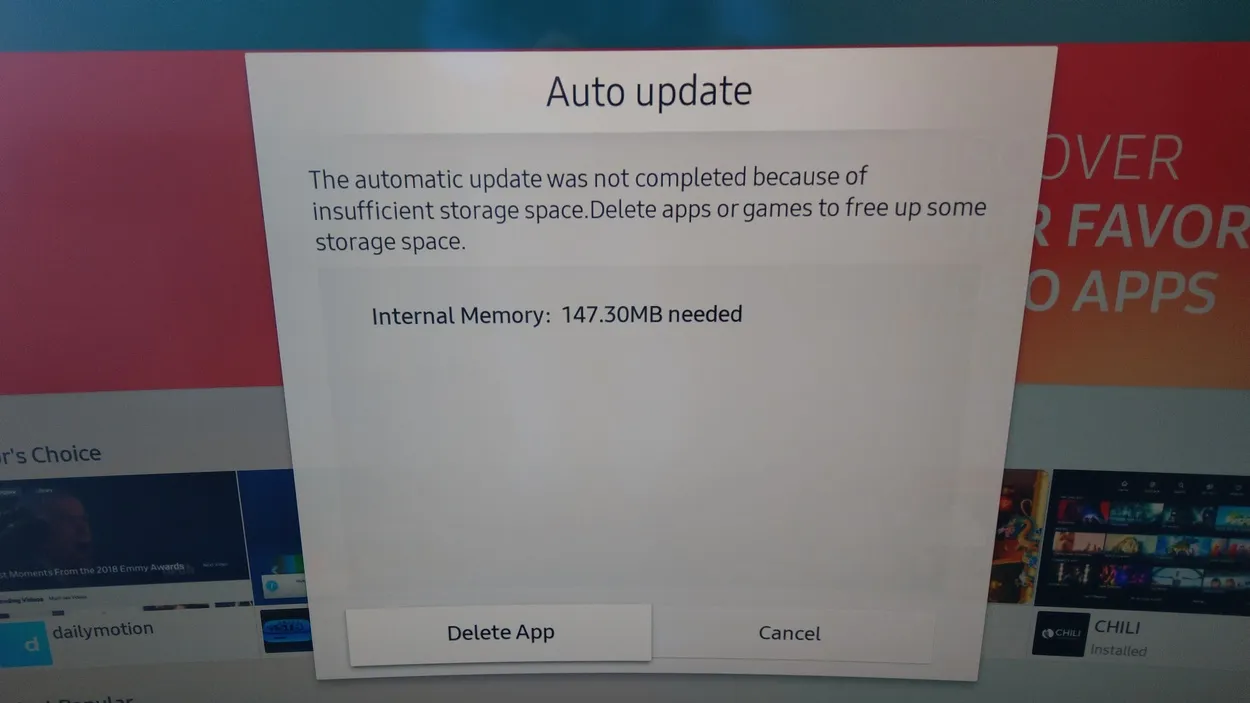
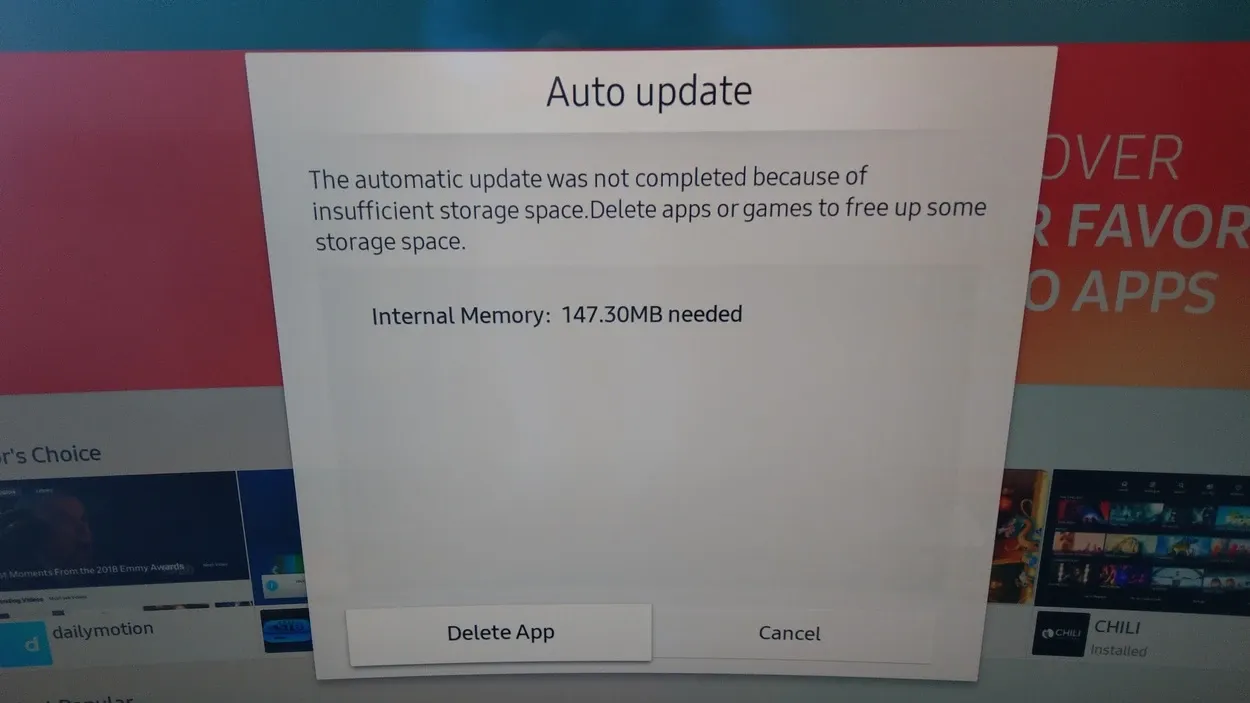
Update your Tv
Είναι πιθανό η τηλεόρασή σας Hisense να είναι ξεπερασμένη και κατά συνέπεια ασύμβατη με την πιο πρόσφατη έκδοση του Netflix, αν δεν υποστηρίζει το πιο πρόσφατο λειτουργικό σύστημα.
Οι ενημερώσεις του λειτουργικού συστήματος είναι η πιο αποτελεσματική λύση για αυτό το πρόβλημα. Ανοίξτε το κύριο μενού της τηλεόρασής σας και, στη συνέχεια, επιλέξτε Ρυθμίσεις > Ενημέρωση συστήματος > Ενημέρωση υλικολογισμικού συσκευής. Για να αναβαθμίσετε το λειτουργικό σύστημα, ακολουθήστε μόνο τις οδηγίες που εμφανίζονται στην οθόνη.
Εάν η αναβάθμιση του λειτουργικού συστήματος της τηλεόρασης Hisense δεν είναι δυνατή, ενδέχεται να χρειαστεί να εγκαταστήσετε ενημερωμένο υλικολογισμικό ή προγράμματα οδήγησης. Επιπλέον, το λογισμικό μπορεί να διαγραφεί και να επανεγκατασταθεί.
Συχνές ερωτήσεις (FAQ)
Πώς μπορώ να χρησιμοποιήσω το μενού της τηλεόρασης Hisense;
Απάντηση: Χρησιμοποιήστε τις επιλογές μενού στην οθόνη ή το κουμπί “Μενού” στο τηλεχειριστήριο για να αποκτήσετε πρόσβαση στο μενού της τηλεόρασής σας Hisense. Μπορείτε να αποκτήσετε πρόσβαση σε διάφορες ρυθμίσεις και λειτουργίες μέσω του μενού, όπως επιλογές εικόνας και ήχου, ρυθμίσεις δικτύου και πολλά άλλα.
Πώς μπορώ να ενημερώσω το λογισμικό της τηλεόρασής μου Hisense;
Απάντηση: Μεταβείτε στο μενού “Ρυθμίσεις” και επιλέξτε “Ενημέρωση λογισμικού” για να ενημερώσετε το λογισμικό της τηλεόρασής σας Hisense. Για να ολοκληρώσετε την ενημέρωση, τηρήστε τις οδηγίες που εμφανίζονται στην οθόνη. Για να αποκτήσετε πρόσβαση στην ενημέρωση, η τηλεόρασή σας μπορεί να χρειαστεί να συνδεθεί στο διαδίκτυο.
Πώς μπορώ να συνδέσω το WiFi στην έξυπνη τηλεόραση Hisense;
Απάντηση: Χρησιμοποιώντας ένα καλώδιο Ethernet ή το ενσωματωμένο WiFi της τηλεόρασης θα μπορέσετε να συνδέσετε την τηλεόραση Hisense ασύρματα στο διαδίκτυο. Διαμορφώστε τη σύνδεση, σύμφωνα με τις οδηγίες που εμφανίζονται στην οθόνη.
Συμπέρασμα:
- Μια τηλεόραση Hisense συνήθως απενεργοποιείται μόνη της ως αποτέλεσμα μιας ρύθμισης χρονοδιακόπτη ή μιας ελαττωματικής σύνδεσης παροχής ρεύματος. Η λειτουργία εξοικονόμησης ενέργειας συχνά ευθύνεται για αυτό το ζήτημα. Κάθε μία από αυτές μπορεί να προσαρμοστεί μέσω πειραματισμού για να σταματήσει η τηλεόραση να απενεργοποιείται επανειλημμένα.
- Οποιοδήποτε gadget είναι συνδεδεμένο στην τηλεόρασή σας θα μπορούσε ενδεχομένως να προκαλέσει την απενεργοποίηση της συσκευής. Είναι πιθανό να έχει χαλάσει η θύρα HDMI της τηλεόρασής σας.
- Η τηλεόρασή σας μπορεί να απενεργοποιηθεί αυτόματα αν έχετε πολλές ρυθμίσεις επέκτασης ισχύος ανοιχτές σε αυτήν, λόγω της αυξημένης ζήτησης ηλεκτρικής ενέργειας. Εάν η τηλεόραση Hisense συνεχίζει να απενεργοποιείται μόνη της, ίσως χρειαστεί να κάνετε μερικά απλά βήματα για να τη διορθώσετε. Εξετάστε το ενδεχόμενο να χρησιμοποιήσετε μια καθυστέρηση διακοπής ρεύματος για να παρατείνετε το χρόνο μέχρι να απενεργοποιηθεί η τηλεόρασή σας. Τώρα ίσως είναι μια καλή στιγμή να αναβαθμίσετε το λειτουργικό σας σύστημα, αν δεν το έχετε κάνει ήδη.
- Αποσυνδεθείτε από το Netflix και επανεκκινήστε την εφαρμογή ή απλά απενεργοποιήστε και στη συνέχεια ενεργοποιήστε ξανά την τηλεόρασή σας. Αν η εφαρμογή του Netflix δεν λειτουργεί στην τηλεόρασή σας, μπορείτε να δοκιμάσετε να την επανεκκινήσετε ή να ενημερώσετε το λειτουργικό σύστημα.
- Η τηλεόρασή σας μπορεί να απενεργοποιηθεί από μόνη της αν η σύνδεση WiFi δεν λειτουργεί σωστά. Είναι πιθανό η τηλεόρασή σας Hisense να είναι ξεπερασμένη και ασύμβατη με την πιο πρόσφατη έκδοση του Netflix.
Άλλα άρθρα:
- Είναι 800 Mbps αρκετά γρήγορα για παιχνίδια; [Αποκαλύφθηκε!]
- Είναι 400 Mbps αρκετά γρήγορα για παιχνίδια; (Απαντήθηκε)
- Πώς να φορτίσετε τα AirPods χωρίς θήκη; (Μάθετε)
